Ansible 批量管理华为 CE 交换机
注:本文为 “Ansible 管理华为 CE 交换机” 相关文章合辑。
使用 CloudEngine - Ansible 批量管理华为 CE 交换机
wsf535 IP 属地:贵州
2018.02.05 15:26:05
总体介绍
Ansible 是一个开源的自动化运维工具,AnsibleWorks 成立于 2012 年,由自动化工具 Cobbler 及 Func 的开发者 Michael DeHaan 创建,基于 Python 开发,集合了众多运维工具(puppet、cfengine、chef、func、fabric)的优点,实现了批量系统配置、批量程序部署、批量运行命令等功能。Ansible 能够安装在包括 Linux、BSD、Mac OS X 等平台。
Ansible 的 CloudEngine 模块是一个开源的,社区支持的应用程序。使用 CloudEngine 模块,可实现对华为数据中心 CE 系列交换机的自动化部署和配置。 您可以从 https://github.com/HuaweiSwitch/CloudEngine-Ansible 下载。

CloudEngine-Ansible 环境安装:
官方 git 地址:https://github.com/HuaweiSwitch/CloudEngine-Ansible
测试最新版本与 2.3 版本都有点问题,(需要加 export ANSIBLE_HOST_KEY_CHECKING=false 这个参数,不然连接会报错) 功能正常的是 2.0 版本
以下是在 centos 7 上的安装:
环境准备:
安装 ansible, 因 2.0 版本支持的 ansible 是 2.2 所以直接安装 ansible2.2, 通过 pip 方式安装
安装 python-devel (不安装,在安装 ansible 会报错)
yum install python-devel
安装 pip
wget https://bootstrap.pypa.io/get-pip.py && python get-pip.py
pip install ansible==2.2
安装 ncclient
pip install ncclient
下载安装 ce-ansible:
下载
wget https://github.com/HuaweiSwitch/CloudEngine-Ansible/archive/v0.2.0.zip
解压
unzip v0.2.0.zip
cd CloudEngine-Ansible-0.2.0/
sh install.sh
交换机端的配置:(使用的是 ce5855)
# 配置一个 SSH 用户
aaa
local-user wsf535 password irreversible-cipher $1a$}") FR_EZ!*$q9Y/I (iUOXbg~g!!cLuOe9:-OV=;XA*vD9NQ:tk5$
local-user wsf535 service-type ssh
local-user wsf535 level 15
#
ssh user wsf535 authentication-type password
ssh user wsf535 service-type all
ssh authorization-type default aaa
#
user-interface vty 0 4
authentication-mode aaa
protocol inbound ssh
# 开启 netconf(关键,不开启会导致配置命令失败)
snetconf server enable
使用及排错:
如果 centos 系统没连接过交换机会报以下错
An exception occurred during task execution.
To see the full traceback, use -vvv. The error was: IOError: [Errno 2]
No such file or directory: '/root/.ssh/known_hosts'
解决方法:手动 SSH 连接一下
ssh username@172.16.200.6
执行第一条测试命令:
ansible -m ce_command -a "commands='display vlan summary' transport='cli' host=172.16.200.6 port=22 username=wsf535 password=ABC@2017" localhost --connection local
如果成功返回则安装成功:
localhost | SUCCESS => {
"changed": false,
"stdout": [
"Number of static VLAN: 10\nVLAN ID: 1 16 to 20 22 25 to 26 99 \n\nNumber of dynamic VLAN: 0\nVLAN ID: \n\nNumber of service VLAN: 31\nVLAN ID: 4064 to 4094"
],
"stdout_lines": [
[
"Number of static VLAN: 10",
"VLAN ID: 1 16 to 20 22 25 to 26 99",
"",
"Number of dynamic VLAN: 0",
"VLAN ID:",
"",
"Number of service VLAN: 31",
"VLAN ID: 4064 to 4094"
]
],
"warnings": []
}
使用 playbook
定义主机,我的测试环境只有这一台,如果有多台加到 cloudengine 标签下
cat /etc/ansible/hosts
[all:vars]
ansible_connection='local'
username='wsf535'
password='ABC@2017'
ansible_ssh_port=22
[cloudengine]
172.16.200.6
新建一下 vlan.yml 文件,以下内容表示创建 vlan 50
---
- hosts: cloudengine
gather_facts: no
vars:
test_vlan: 50
tasks:
- ce_vlan: vlan_id={{test_vlan}} name="WEB" host={{inventory_hostname}} username={{username}} password={{password}} port={{ansible_ssh_port}}
执行操作
ansible-playbook vlan.yml
成功结果:

最后编辑于 :2018.03.08 17:01:40
使用华为 ansible CE 模块管理华为交换机
fengbingjin 于 2020-08-16 02:21:46 发布
华为 ansible CE 模块管理华为交换机
华为自己开源了 CE 交换机 ansible 管理模块,用 ansible 管理交换机那是相当的方便,现在 ansible CE 模块数量已经到了 60 多个,ansible 脚本已经能满足大部分的自动运维管理工作了
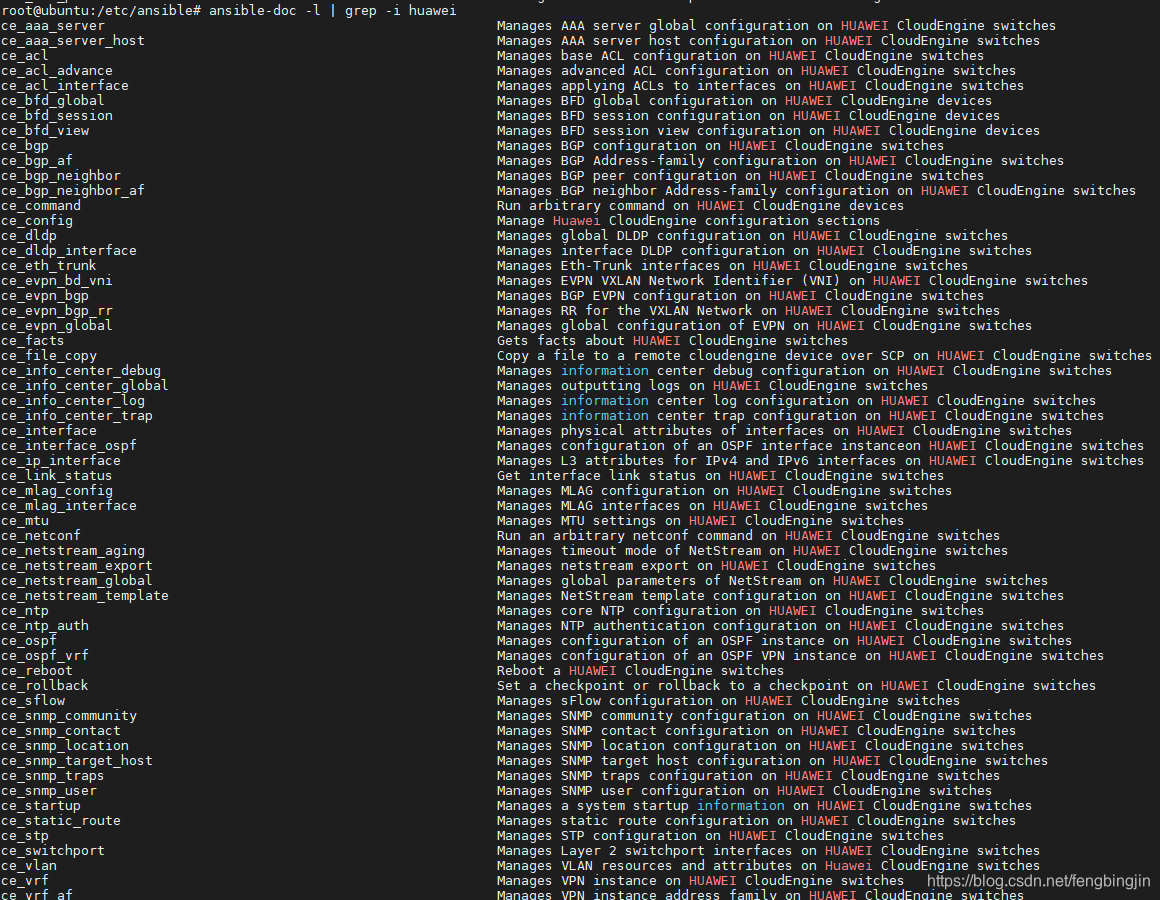
测试环境
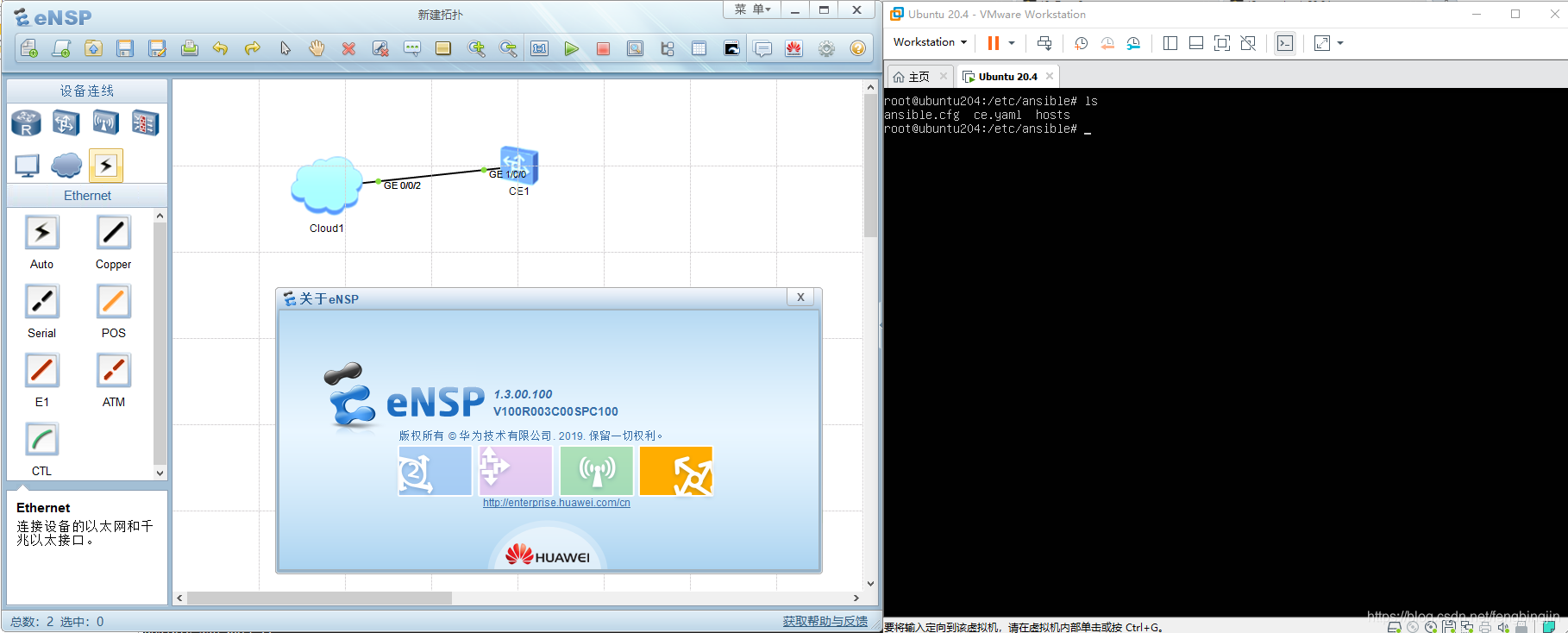
-
VMware 虚拟机,ubuntu20.04-lts;
-
华为 ESNP 模拟器,V100R300C00SPC100;
安装部署
python 配置
ubuntu 虚拟机安装部署好后,系统自带 python3,需要安装 pip3,再通过 pip3 安装 ncclient 模块
apt install python3-pip
pip3 install ncclient
我的虚拟机上两条命令就完成 python 的配置,在另外一台树莓派上 ansible 脚本没有运行成功,报错 python 没有安装 paramiko 模块,还有某些依赖包没有安装,不一一列举了,百度一下就能解决
ansible
ansible 安装配置很简单,直接用 apt 命令安装就行,且自带华为的 CE 模块,不需要去华为的 Github 上去找源码安装,GitHub 上的已经三年没更新,bug 一堆
apt install ansible
配置 ansible 的配置文件 /etc/ansible/ansible.cfg,这里要把 host_key_cheking = False 取消注释,原因是不注释掉,如果本机从来没有 ssh 登录交换机,ansible 检查用户目录下.ssh/known_hosts 文件,发现没有交换机的 key 值,不会执行命令脚本
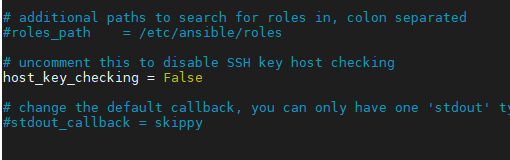
/etc/ansible/hosts 文件,配置登录参数和交换机清单
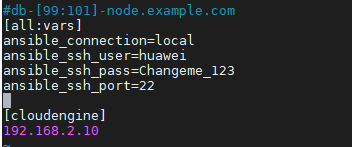
[all:vars]
ansible_connection=local
ansible_ssh_user=huawei
ansible_ssh_pass=Changeme_123
ansible_ssh_port=22
[cloudengine]
192.168.2.10
ansible playbook 脚本测试
脚本文件 ce.yml,测试 ce_interface 模块,批量打开交换机的端口
下图可见 1-9 口原处于 shutdown 状态
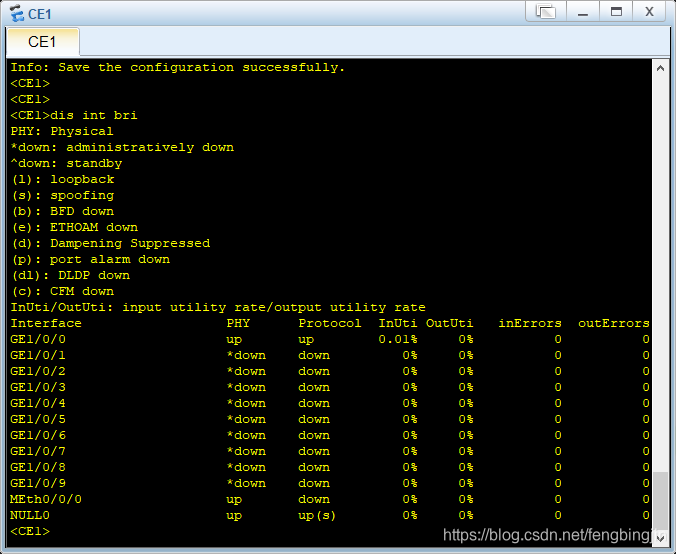
ce.yml 文件如下,作用是打开 2-9 端口
---
- name: CloudEngine ce_interface test
hosts: cloudengine
connection: local
gather_facts: no
vars:
cli:
host: "{{ inventory_hostname }}"
port: "{{ ansible_ssh_port }}"
username: "{{ ansible_ssh_user }}"
password: "{{ ansible_ssh_pass }}"
transport: cli
tasks:
- name: "Admin up interfaces"
ce_interface:
interface: "{{ item }}"
admin_state: up
provider: "{{ cli }}"
with_items:
- ge1/0/2
- ge1/0/3
- ge1/0/4
- ge1/0/5
- ge1/0/6
- ge1/0/7
- ge1/0/8
- ge1/0/9
执行 ansible-playbook ce.yml,结果如下

去交换机上看结果,2-9 端口都处于 up 状态了
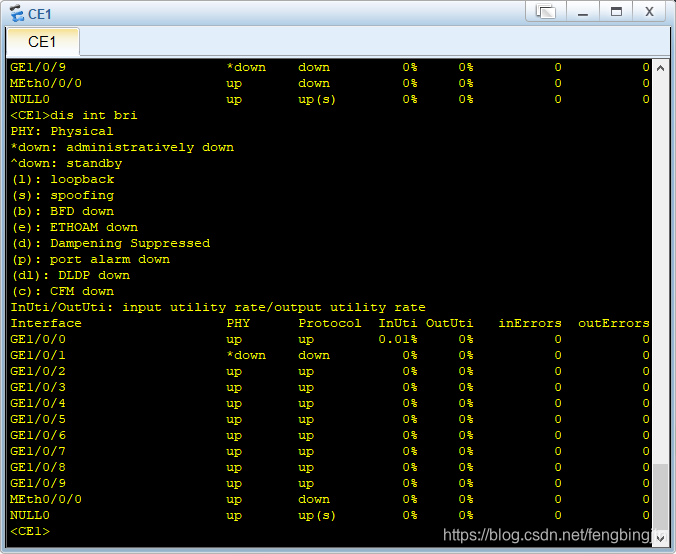
再用 dis c c c 命令查看交换机配置变更历史

实验成功!
Ansible 之管理华为交换机配置
恒悦 sunsite 于 2021-05-12 15:15:40 发布
一、需求说明
信息系统日常运维中除了服务器,我们还有很多网络设备,比如路由器、交换机、防火墙等。虽然从专业线上分类由主机工程师、网络工程师分别管理,但是在很多小单位可能配置的岗位并不充足,往往是一人身兼数个角色。很荣幸,Ansible 也支持网络设备的管理,本文介绍如何使用 Ansible 管理华为交换机,目前只支持管理 CE 系列交换机。
环境说明:
-
Ansible 主控机操作系统:centos 8.0.1905
-
Ansible 版本:2.9.21
-
python 版本:3.6.13
-
交换机型号:CE6800
-
交换机软件版本:V200R005C10SPC607B607
二、配置步骤
1、查看华为相关的模块
如下所示跟华为相关的模块有 68 个,均以 ce 开头
[root@centos8 ~]# ansible-doc -l |grep -i huawei |wc -l
68
[root@centos7 ~]# ansible-doc -l |grep -i huawei
ce_aaa_server Manages AAA server global configuration on HUAWEI CloudEngine switches
ce_aaa_server_host Manages AAA server host configuration on HUAWEI CloudEngine switches
ce_acl Manages base ACL configuration on HUAWEI CloudEngine switches
…
hwc_network_vpc Creates a Huawei Cloud VPC
hwc_smn_topic Creates a resource of SMNTopic in Huaweicloud Cloud
2、使用 ce_command 模块查看交换机信息
-
查看交换机路由信息
使用命令:[root@centos8 ~]# ansible -m ce_command -a “commands=‘display ip routing-table’ transport=‘cli’ host=192.168.200.100 port=22 username=admin1 password=123456” localhost --connection local
执行后查看的路由信息如下:
-
查看 vlan 信息
使用命令:[root@centos8 ansible]# ansible -m ce_command -a “commands=‘display vlan sum’ transport=‘cli’ host=192.168.200.100 port=22 username=admin1 password=123456” localhost --connection local
3、配置交换机组的 inventory 文件
[root@centos8 ansible]# cat switchs
[hw]
192.168.200.100 ansible_ssh_port=22 ansible_ssh_user=admin1 ansible_ssh_pass=123456
4、配置 playbook 文件
创建备份 交换机配置 的 playbook,备份到目录 /tmp/backup
[root@centos7 ansible]# vim ce.yml
[root@centos8 ansible]# cat ce.yaml
- name: CE switch command test.
hosts: hw
connection: local
gather_facts: no
vars:
cli:
host: "{{ inventory_hostname }}"
port: "{{ ansible_ssh_port }}"
username: "{{ ansible_ssh_user }}"
password: "{{ ansible_ssh_pass }}"
transport: cli
tasks:
- name: configurable backup path
ce_config:
lines: sysname {{ inventory_hostname }}
provider: "{{ cli }}"
backup: yes
backup_options:
filename: backup.cfg
dir_path: /tmp/backup
5、执行 playbook 任务
[root@centos8 ansible]# ansible-playbook -i switchs ce.yaml
三、QA
1、执行 ansible-playbook 时报错 No module named ‘ncclient’
[root@centos8 ansible]# pip3 install ncclient
2、执行 playbook 时报错 "Unable to decode JSON from response to exec_command (**). Received ‘None’.

写在最后,尝试了各种 python 版本、操作系统版本都是报这个错,估计与 eNSP 模拟器 ce6800 有关。折腾了 3 天了,只能放弃了。直接执行是成功的,执行 play-book 报错没有收到交换机的任何信息。
Ansible Network 的基本用法,包括配置管理、状态采集的教程
玩机科技社已于 2023-03-31 18:40:28 修改
Ansible Network 是 Ansible 的一个模块,专门用于管理网络设备,比如交换机、路由器、防火墙等。使用 Ansible Network,我们可以通过编写 Ansible Playbook 来实现自动化的配置管理和状态采集。下面将介绍 Ansible Network 的基本用法。
- 安装 Ansible 和 Ansible Network
首先需要安装 Ansible 和 Ansible Network。如果已经安装了 Ansible,则可以使用以下命令安装 Ansible Network:
$ pip install ansible [core,base,netcommon,network]
- 编写 Ansible Playbook
Ansible Network 的 Playbook 与 Ansible 的普通 Playbook 类似,但是需要指定网络设备的类型和连接方式。下面是一个简单的 Ansible Network Playbook,用于配置一个 Cisco 交换机的 VLAN:
---
- name: Configure VLAN on Cisco switch
hosts: switches
gather_facts: no
connection: network_cli
vars:
vlan_id: 10
vlan_name: test_vlan
tasks:
- name: Create VLAN
ios_vlan:
vlan_id: "{{ vlan_id }}"
vlan_name: "{{ vlan_name }}"
state: present
该 Playbook 包含以下几个关键部分:
-
hosts:指定要管理的网络设备,可以使用主机名或 IP 地址。 -
gather_facts:关闭事实收集,因为网络设备可能无法返回系统信息。 -
connection:指定连接方式,network_cli表示使用 SSH 连接到网络设备。 -
vars:定义变量,这里定义了 VLAN 的 ID 和名称。 -
tasks:具体的任务列表,这里只有一个任务,用于创建 VLAN。
- 运行 Ansible Playbook
运行 Ansible Network Playbook 与运行普通的 Ansible Playbook 类似,只需要使用 ansible-playbook 命令并指定 Playbook 文件即可。例如,运行上述 Playbook 可以使用以下命令:
$ ansible-playbook -i inventory.ini playbook.yaml
其中,inventory.ini 是一个 Ansible Inventory 文件,包含要管理的网络设备的列表。
-
状态采集

除了配置管理,Ansible Network 还可以用于状态采集,例如获取网络设备的端口状态、路由表等信息。下面是一个简单的 Ansible Network Playbook,用于获取一个 Cisco 路由器的接口状态:
---
- name: Collect interface status from Cisco router
hosts: routers
gather_facts: no
connection: network_cli
tasks:
- name: Get interface status
ios_command:
commands:
- show interfaces status
register: result
- name: Print interface status
debug:
var: result.stdout_lines
该 Playbook 包含以下几个关键部分:
-
hosts:指定要管理的网络设备,可以使用主机名或 IP 地址。 -
gather_facts:关闭事实收集,因为网络设备可能无法返回系统信息。 -
connection:指定连接方式,network_cli表示使用 SSH 连接到网络设备。 -
以下是了解网络设备管理工具 Ansible Network 的基本用法,包括配置管理、状态采集的教程:
Ansible Network 是 Ansible 官方提供的一款用于管理网络设备的工具。它基于 Ansible 的核心技术,提供了专门用于管理网络设备的模块和插件,可以用来自动化配置、部署和管理网络设备。
一、配置管理
-
安装 Ansible Network
-
在使用 Ansible Network 之前,需要安装 Ansible 和 Ansible Network。可以通过以下命令安装:
$ sudo pip install ansible $ sudo pip install ansible-base $ sudo pip install ansible-core $ sudo pip install ansible-network -
配置 Ansible Inventory
-
Ansible Inventory 是 Ansible 用来管理主机清单的工具。使用 Ansible Network 时,需要将网络设备的管理 IP 地址加入到 Inventory 中。
可以手动编辑 Inventory 文件,也可以使用动态 Inventory 来自动生成 Inventory 文件。以下是手动编辑 Inventory 文件的示例:
-
[network] 10.0.0.1 10.0.0.2 [network:vars] ansible_network_os=ios ansible_user=admin ansible_password=123456 ansible_connection=network_cli在 Inventory 文件中,可以定义多个组,每个组中包含多个主机。同时还可以为每个组和主机定义变量,以便在后续的任务中使用。
在以上示例中,定义了一个名为 network 的组,包含两个主机 10.0.0.1 和 10.0.0.2。同时为该组定义了一些变量,如 ansible_network_os 表示网络设备的操作系统为 IOS,ansible_user 表示登录网络设备的用户名为 admin,ansible_password 表示登录密码为 123456,ansible_connection 表示连接方式为 network_cli。
-
编写 Ansible Playbook
-
在 Ansible 中,使用 Playbook 来描述一组任务。以下是一个简单的 Ansible Playbook 示例,用于将一个名为 config.cfg 的配置文件上传到网络设备上:
--- - name: upload config file hosts: network tasks: - name: copy config file to network device network_cli: command_string: "copy tftp://10.0.0.3/config.cfg startup-config" authorize: yes authorize_password: 123456以上 Playbook 中,使用 network 组来指定目标设备。在 tasks 中,使用 network_cli 模块来执行命令,将 TFTP 服务器上的 config.cfg 文件拷贝到目标设备的 startup-config 文件中。其中,authorize 表示在执行命令前需要进行认证,authorize_password 表示认证密码为 123456。
-
执行 Ansible Playbook
-
使用以下命令执行 Ansible Playbook:
$ ansible-playbook upload_config.yml
执行过程中,Ansible 会连接到目标设备,并将 config.cfg 文件上传到设备上。执行完成后,可以在目标设备上检查配置文件是否已经生效。
via:
-
使用 CloudEngine - Ansible 批量管理华为 CE 交换机 wsf535 IP 属地:贵州
https://www.jianshu.com/p/b2b3cffa972b -
使用华为 ansible CE 模块管理华为交换机 fengbingjin 于 2020-08-16 02:21:46 发布
https://blog.csdn.net/fengbingjin/article/details/108031388 -
Ansible 之管理华为交换机配置 恒悦 sunsite 于 2021-05-12 15:15:40 发布
https://blog.csdn.net/carefree2005/article/details/115527288 -
20 了解网络设备管理工具 Ansible Network 的基本用法,包括配置管理、状态采集的教程
https://blog.csdn.net/m0_58782029/article/details/129388320 -
HuaweiSwitch/CloudEngine - Ansible
https://github.com/HuaweiSwitch/CloudEngine-Ansible



